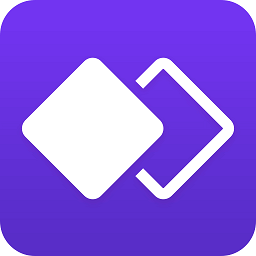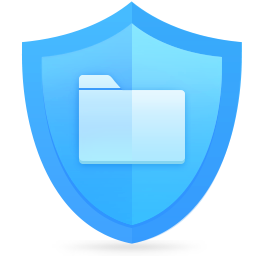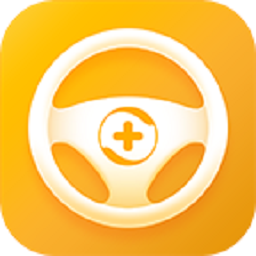360换机助手快速使用方法
360换机助手软件可以轻松帮助用户在不用的电脑上转移个人的数据文档以及设置参数,但是这个360换机助手要如何使用呢?今天小编就教下大家360换机助手的详细使用方法。
我来举一个例子讲解如何使用。我现在有一个新电脑安装好了Windows 10系统,我们称它为【新电脑】,另外一台电脑上有我想转移的【软件】和【桌面文件】(我们称它为【旧电脑】)。
1、 将新、旧两台电脑都连接到同一个路由器下。有线和无线都可以。条件允许的话推荐插网线。我这里都用无线连接。
2、 我们先在【新电脑】上下载并安装【360换机助手】。
3、 360换机助手安装完成后直接运行,点击【这是新电脑】
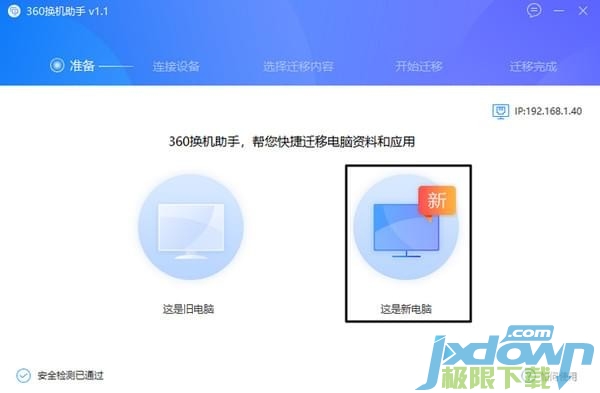
360换机助手
4、 点击后进入这个界面。这里可以选择【转移过去的资料临时先放在哪里】以及【在新电脑上软件要安装到什么位置】。您可以根据自己的需要选择【存放位置】,或直接点击【下一步】。
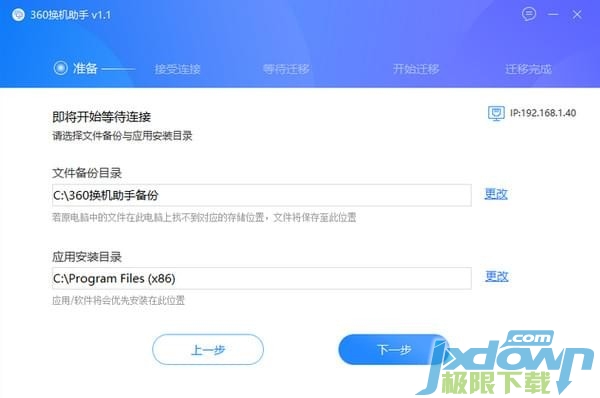
360换机助手
5、 到这里程序会给您一个连接【验证码】,4个数字。记住这个验证码,我们现在回到【旧电脑】上完成后面的操作。

360换机助手
6、 在【旧电脑】上安装后运行,点击【这是旧电脑】这个图标。

360换机助手
7、 点后进这个界面,稍等片刻即可识别出刚才设置好的【新电脑】。
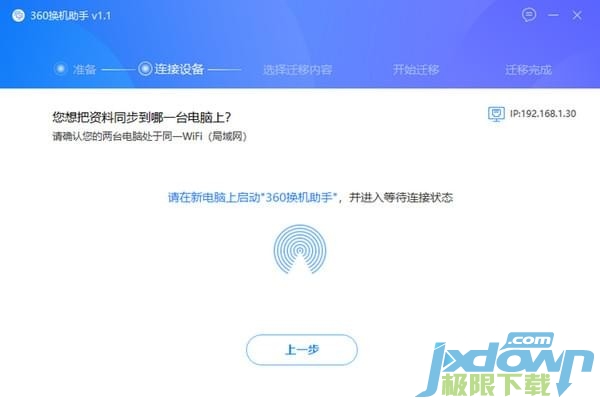
360换机助手
8、 点击【连接此电脑】。
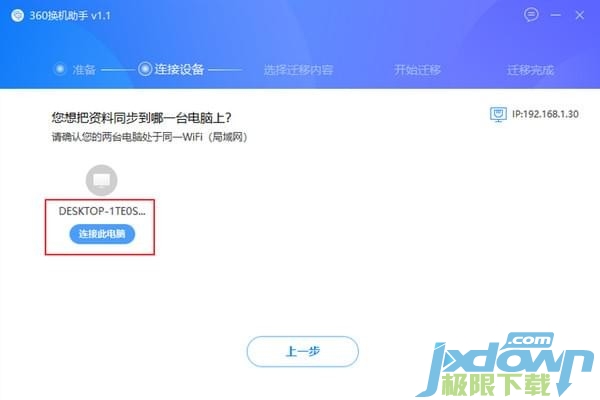
360换机助手
9、 到这里输入刚才的【验证码】。
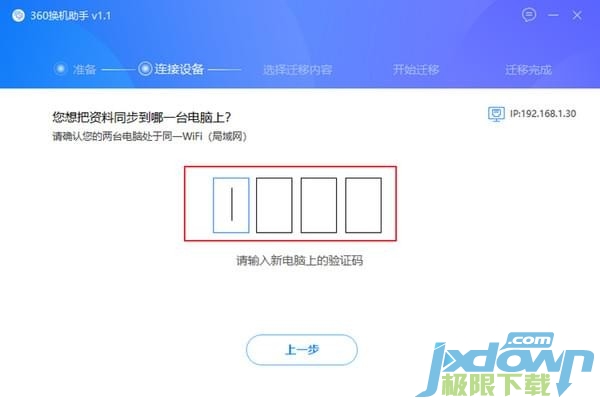
360换机助手
10、 输入完成会直接进入下个步骤。这里您可以根据自己的需要来选择【搬家的软件、复制的资料】等等内容
360换机助手下载可以根据您的需要同将【软件配置、用户资料】一起迁,例如旧电脑中软件的登陆账号信息,软件内的个人设置。减少迁移后新电脑上的重复操作保持新旧电脑间软件的同步。
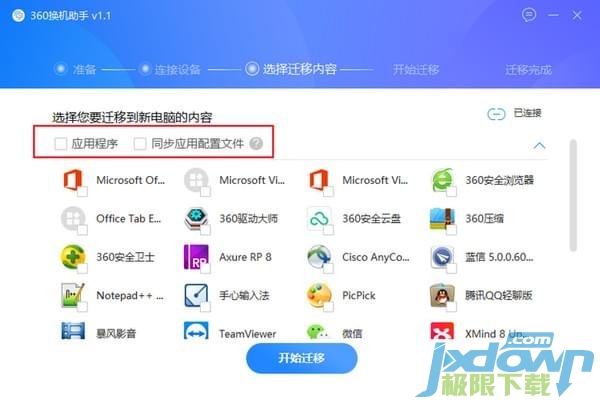
360换机助手
小提示:
滑动图右边的滚动条到下面,就能看到【转移文档资料】啦!里面可以选择如桌面文件,我的文档,视频等等,也支持"自己选择文件夹。
大型文件的传输为了保证稳定性和完整性,如果条件允许建议插网线。速度会更快稳定性会越高。
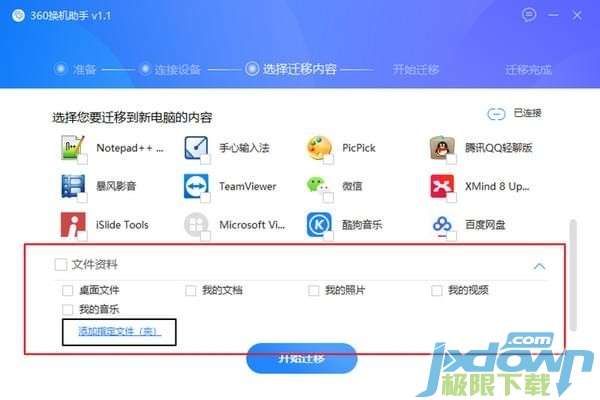
360换机助手
11、 选择完点击【开始迁移】就行了。传输期间请尽量不要操作电脑,建议您在不需要操作电脑的时间段进行迁移。
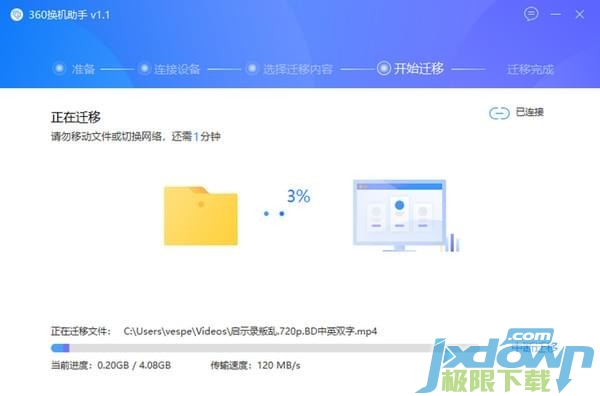
360换机助手
12、 在【新电脑】上,有一些软件暂时没法做到【全自动安装】,因此目前还需要您来手动的【点击安装】。我们会后续进一步完善产品。
13、 最后资料转移完成界面这样,点击【退出】即可。